
在 Mac 版 Final Cut Pro 中查找项目片段的源片段
你可以使用“在浏览器中显示源”命令快速找到项目时间线中任何片段的源事件片段。此命令会识别浏览器中的源片段,并将播放头放置到时间线中相同的帧上。这称为匹配帧。
你还可以在浏览器中找到多机位片段活跃角度的源片段,或同步片段的源视频片段。
出于以下原因,你可能想要在 Final Cut Pro 中查找时间线片段的源片段:
你想要复制项目中的片段,或将相同的片段添加到不同的项目中。
你想要打开原始源片段,不带有时间线片段的任何视频或音频效果,例如,要将片段的纯净副本添加到项目中。
你想要打开带有其全部视频和音频组件的源事件片段,而不是可能只有一个组件的时间线片段。例如,时间线片段可能是不再包含其对应音频的视频片段项目。你可以在浏览器中打开视频片段的源片段,然后使用替换或覆盖编辑将音频组件从源片段中编辑回项目中。
查找项目片段的源片段
在 Final Cut Pro 时间线中,选择要查找其源事件片段的片段。
执行以下一项操作:
选取“文件”>“在浏览器中显示源”(或按下 Shift-F)。
按住 Control 键点按片段并选取“在浏览器中显示源”。
选择边框将显示在浏览器中的源片段或范围的四周,且源片段中的播放头位置将与时间线片段中的播放头位置匹配。源片段底部的橙线表示片段正用于当前项目(在时间线中打开的项目)。
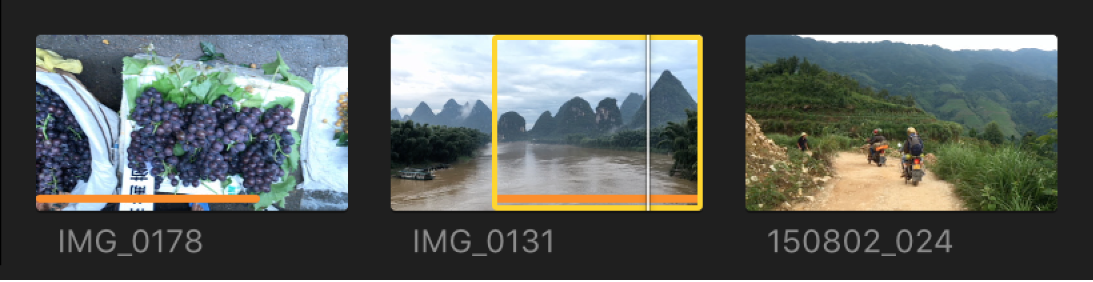
【注】如果时间线中的所选片段是多机位片段或同步片段,浏览器中多机位或同步片段的原始(上层)实例周围会显示选择边框。按下 Shift-F 显示多机位片段活跃角度或同步片段视频的源片段。请参阅下文:查找多机位角度或同步片段的源片段。
在浏览器中显示片段时,Final Cut Pro 会尽可能保持当前的浏览器设置,如片段滤镜以及“关键词精选”或“智能精选”选择。
查找多机位角度或同步片段的源片段
你可以在浏览器中显示多机位片段活跃角度或同步片段的源。
在 Final Cut Pro 中,执行以下一项操作:
在时间线中选择多机位片段或同步片段,然后选取“文件”>“在浏览器中显示源”(或按下 Shift-F)。浏览器中的源片段会选中。请参阅上文:查找项目片段的源片段。
选择浏览器中的多机位片段或同步片段。
在浏览器中选择多机位片段或同步片段后,执行以下一项操作:
选取“文件”>“在浏览器中显示源”(或按下 Shift-F)。
按住 Control 键点按片段并选取“在浏览器中显示源”。
接下来发生的情况取决于所选片段类型: